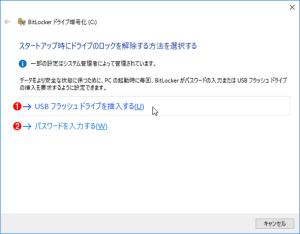サーバー等を構築すると大切な情報などが機内に残っていたりするものです。
その情報を一切外部に漏らさない為に、サーバーには様々なハザードを設けて防犯対策をします。
ここでブログにする防犯対策は、機材を盗難にあったことを取り上げているので、今回はハッキングなどによりサーバー内に侵入しデータを持ち出される事には触れていません。
その件に対しては、また別の機会に取り上げてみたいと思います。
さて、ちょっと前に、WindowsのHDD(ハードディスク)などにBitlockerなる暗号化をかける方法を書きましたが、WindowsのC:ドライブ。つまり、OS(オペレーティングシステム)が入っているドライブにBitlockerをかけて、更にUSBキーを使って盗難時に備える方法です。
bitlockerでドライブ毎暗号化する方法は、ネット検索すればでてくるので、そちらを参考にしてください。ここでは、それを使っての防犯対策をブログにしています。
BitLockerでWindows 10のドライブを暗号化するには?
Windows 10 BitLocker ドライブ暗号化を使用してドライブ全体のファイルの保護する
ドライブをbitlockerで暗号化するときの選択で下記のような選択があります。
➀・・・この方法を選択すると、常にUSBキーがパソコンやサーバーに挿入されていないと起動しないモードになります。私が実験した時は、ブルーバックになり起動しませんでした。
➁・・・このモードは、毎回起動時にパスワードを求められるのかと思います。
私の場合は、必ず起動時にWindowsのパスワード設定していますので、これは必要ないかと考えました。また、ある程度の時間経過をした場合には、ログアウトするようになっています。
ここで、盗難に使える機能が➀かと思います。
起動時に、必ずUSBキーが無いと起動しなければ中身を見ることはできません。更にドライブ全体に暗号化かかっているので別のパソコンなどに接続されても見られるリスクは無いと考えます。
実際に実験してみましたが、USBが無い場合は、ブルー画面になり起動しませんでした。
Windows10をサーバー用途で使う場合や、重要なデータが入っているなどの場合は、起動したらUSBを抜いて別の場所において保管しておくだけですごいセキュリティ対策となりますね。

Windowsパソコンの特性上、中身のHDD(記憶装置)を取り出して、別のパソコンに接続すれば中身を見られてしまう事があります。
そんな時には、HDD自体に暗号化してUSBがないと起動しないようにしておけば仮に持ち出されたとしてもデータが漏洩するリスクは減りますね。
ただし、USBは壊れる恐れがあるので、2個くらい作成しておく方がいいかもしれません。また、無くさないように別の場所に保管等がいいですね。